發佈日期:
如何把音頻的英文演說‧翻譯成英文文字(Speech-to-Text)
從來都是『書到用時方恨少』,今天面對一段英文的聆聽mp3檔案,聽了很多次也不知道內容,而更重要是我需要把它們轉化成文字呢。
沒辦法,在網上尋找一下,原來這個步驟叫speech to text,正好VoiceBase.com有提供相關的服務。而建立免費帳戶後,更有免費的電腦翻譯的服務,反正自己做不到,就看看VoiceBase的服務,會不會幫到忙呢?
01. 打開瀏覽器,進入VoiceBase網站。
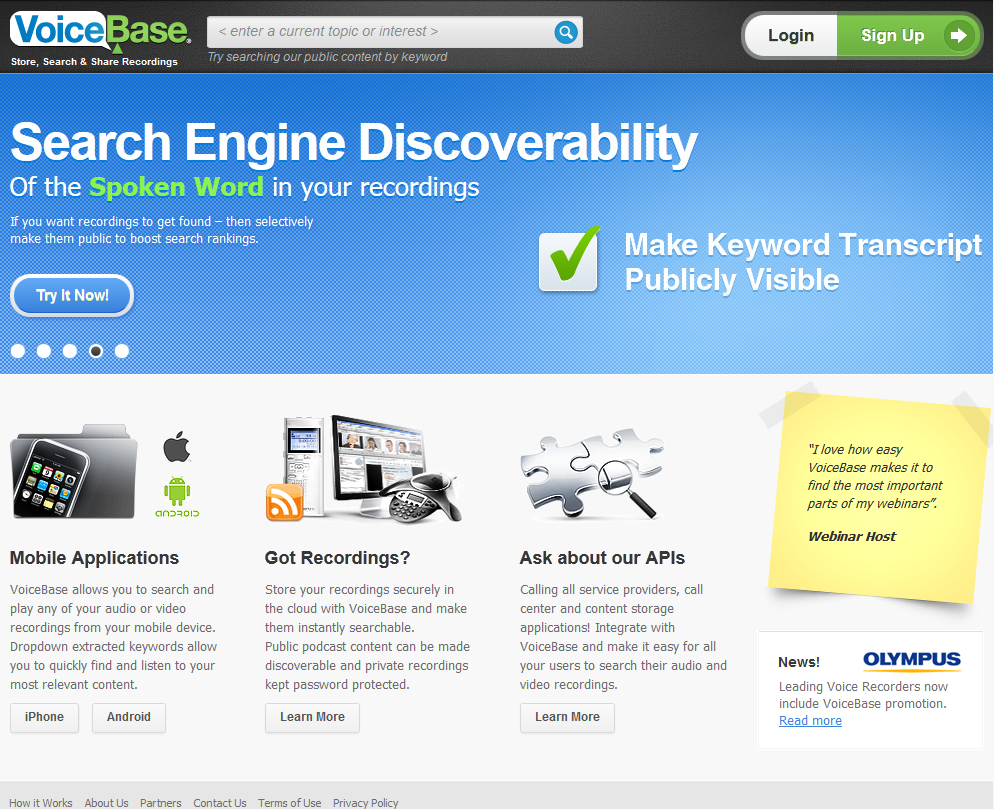
02. 先注冊一個新的帳戶。
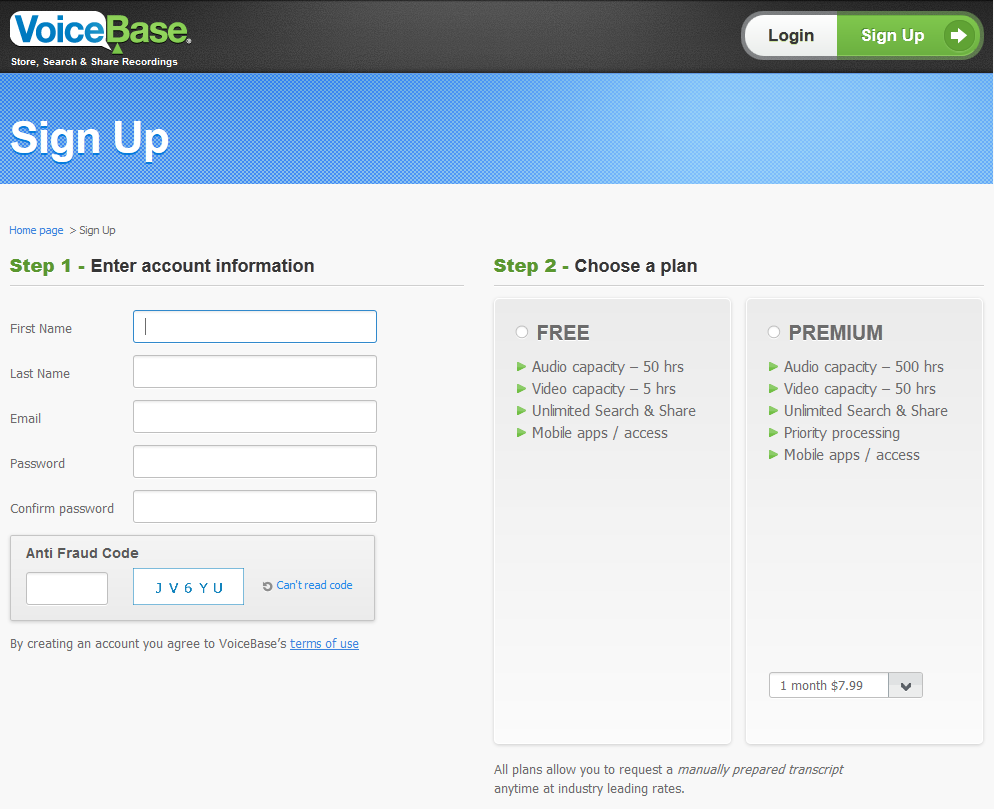
03. 注冊完成後,先檢查自己的電子郵件,激活帳戶。
04. 激活後,登入帳戶,會有一個教程,教導您怎樣使用VoiceBase的服務。當然,那是英文的內容啦!
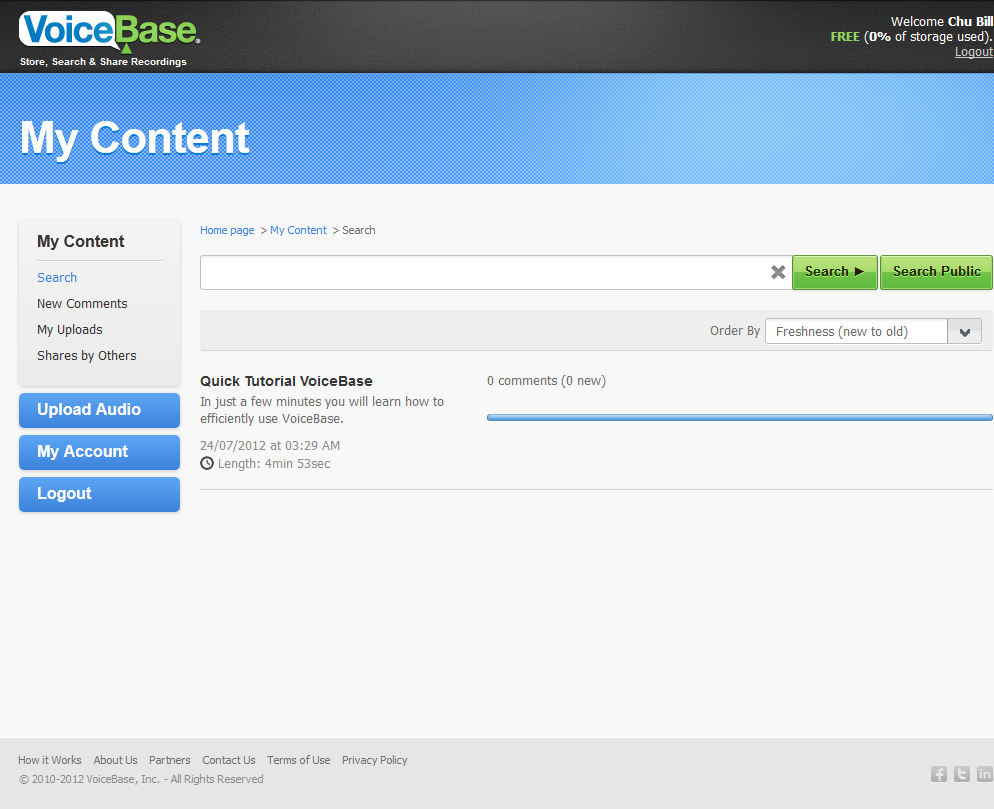
05. 現在關心的,當然是怎樣解決我的問題。在左邊目錄選『Upload Audio』,再在右下位置按『Add Files』。
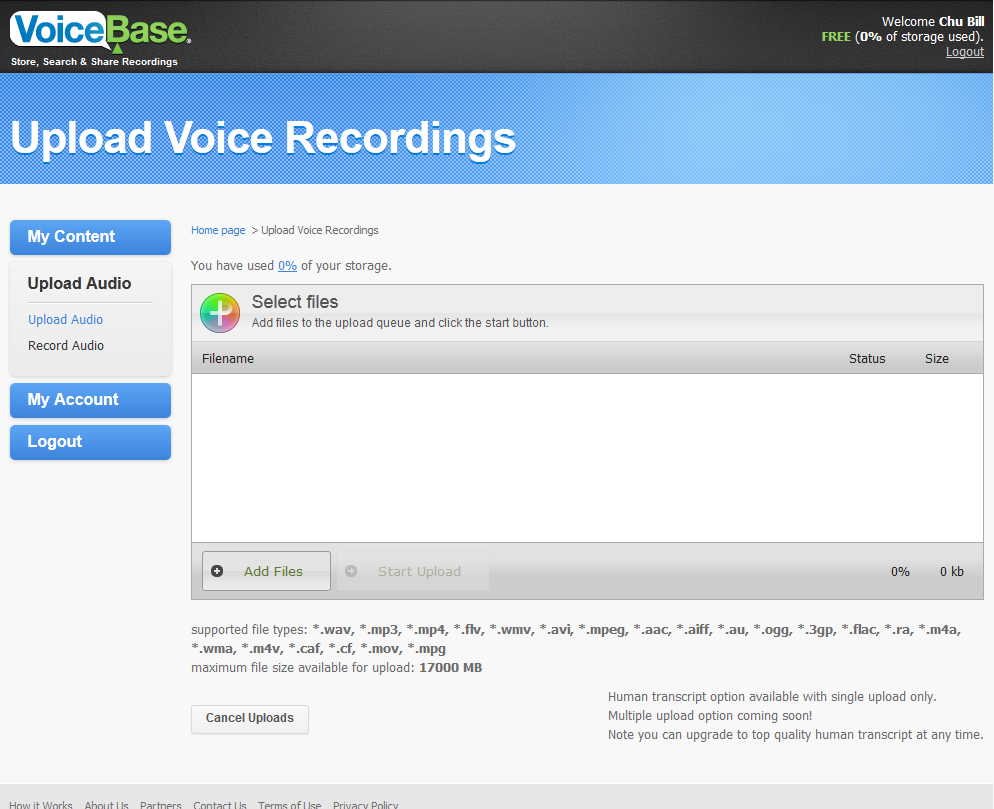
06. 選擇您要翻譯的音頻檔案,今次我先以奧巴馬的一次演說作測試,選擇後按『Start Upload』。
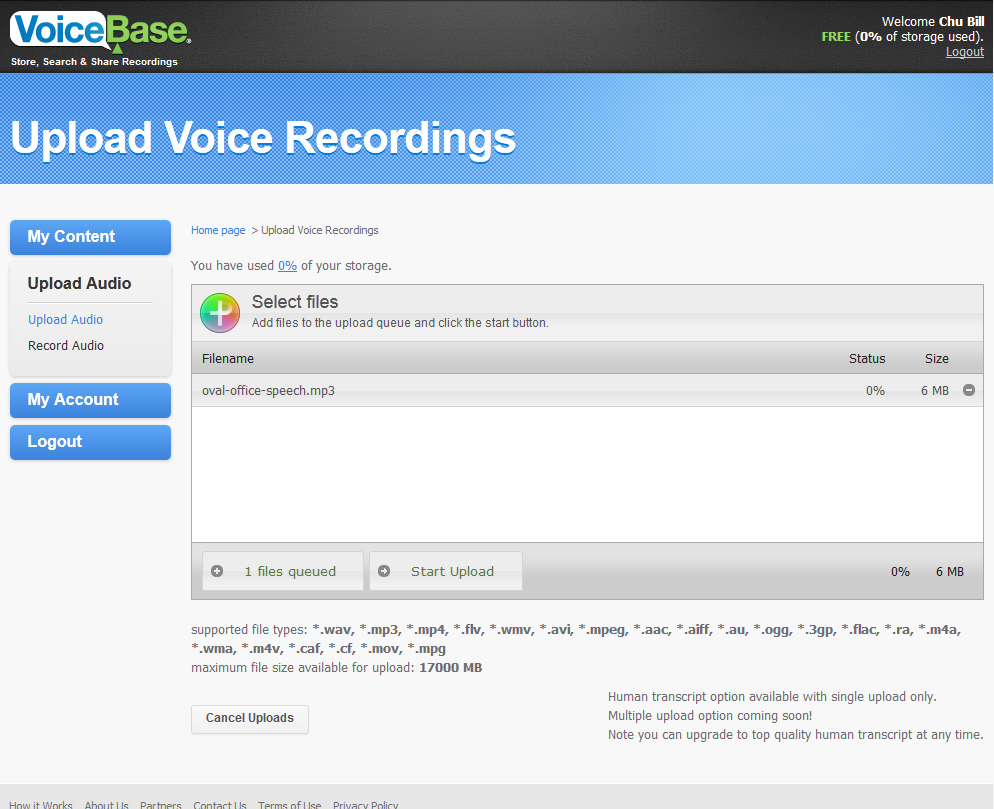
07. 系統會要求您輸入檔案的描述,完成後按『Save』。
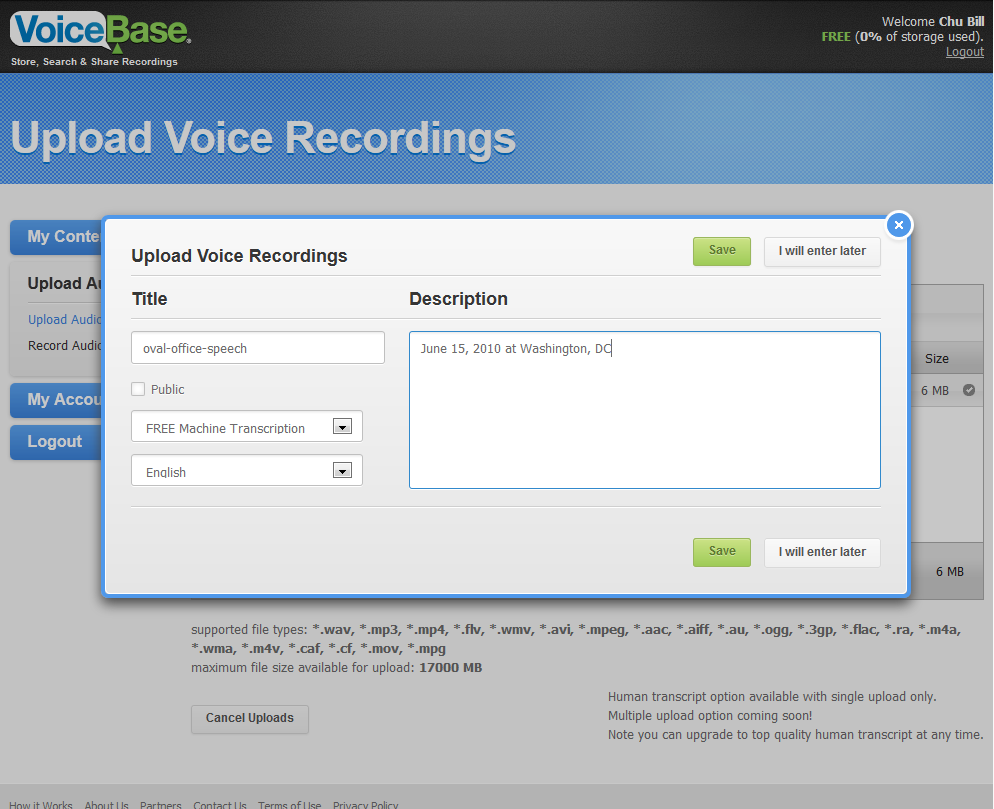
08. 因為是免費的帳戶,每一次只可以上傳10個檔案,如有更多的檔案需要翻譯,可按『Upload Another File』。
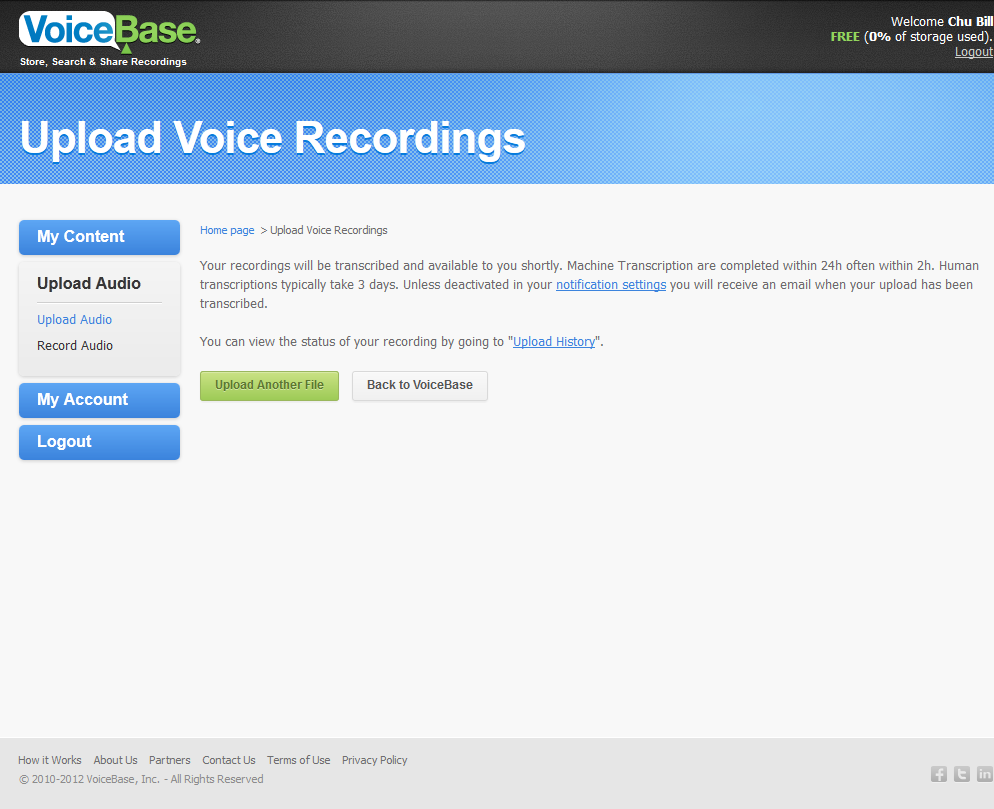
09. 或按『Upload History』,檢查剛上傳的檔案進度。
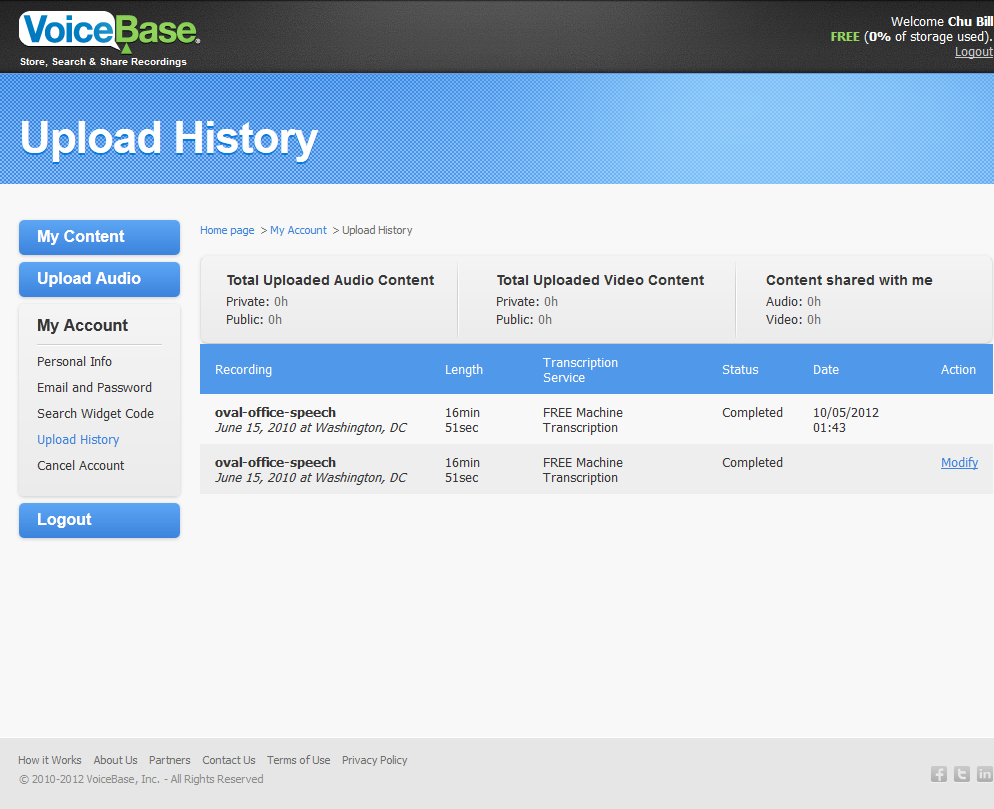
10. 而在左邊目錄的『My Content』中,亦會看到所有您上傳的檔案。
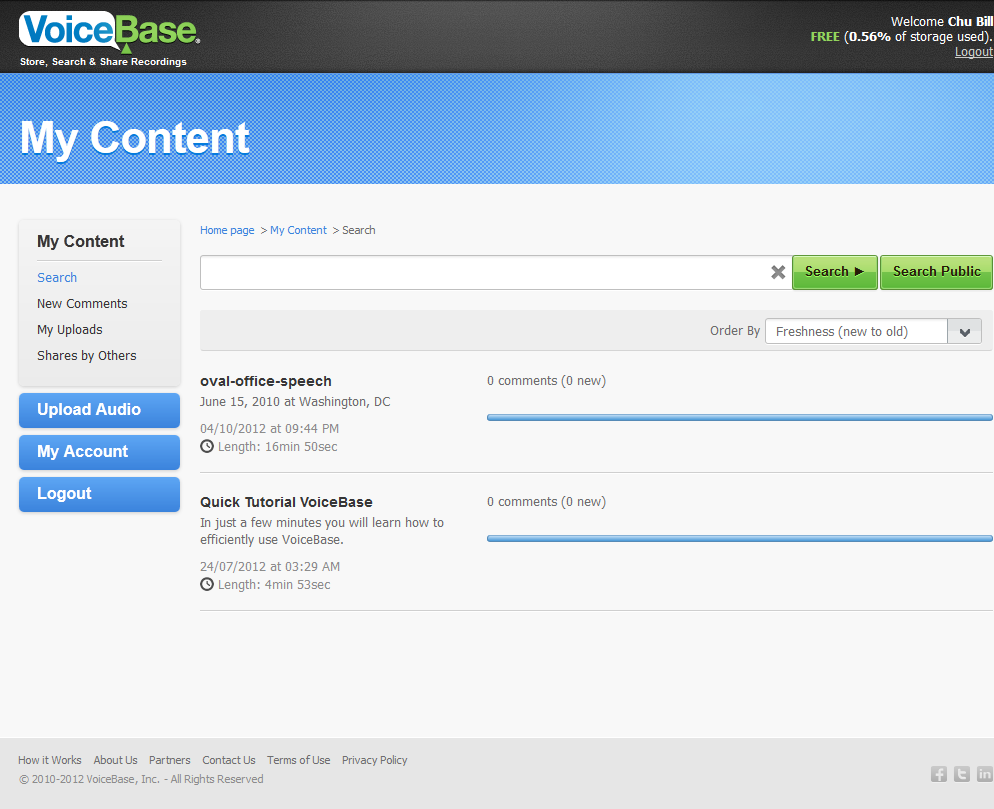
11. 以剛才上傳的檔案為例,即時會看到現時進度為翻譯等待排程中。
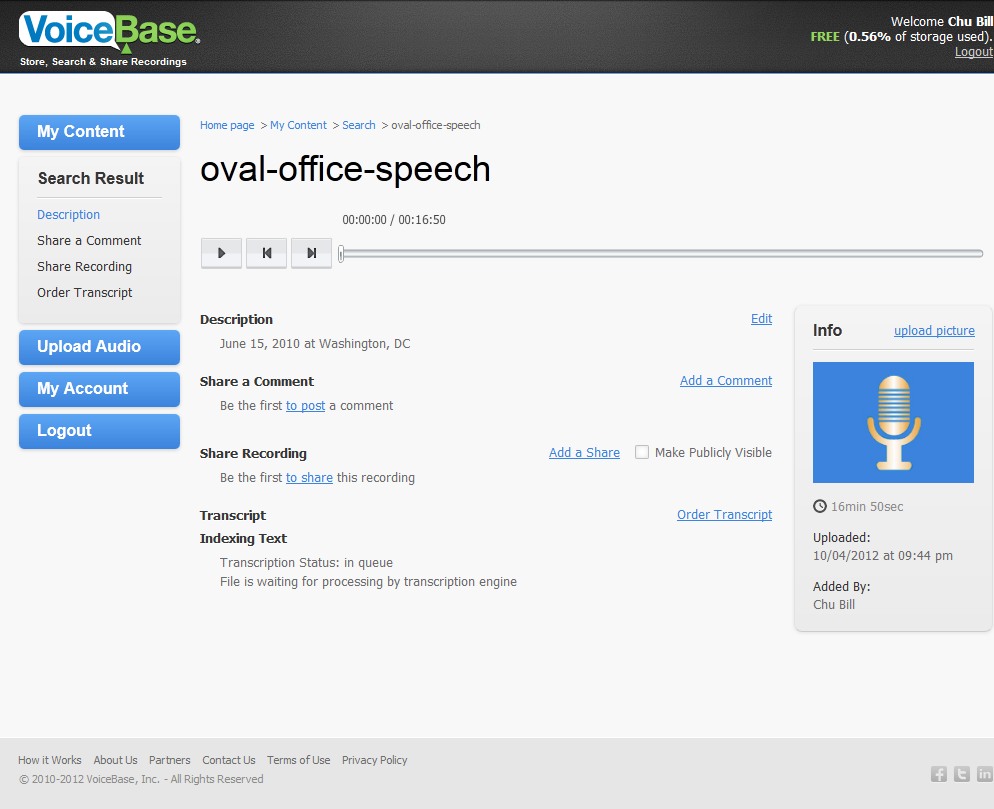
12. 如成功翻譯,您會看到Indexing Text一欄,再勾選按『Show Raw Machine Transcript』,便會看到翻譯的內容。
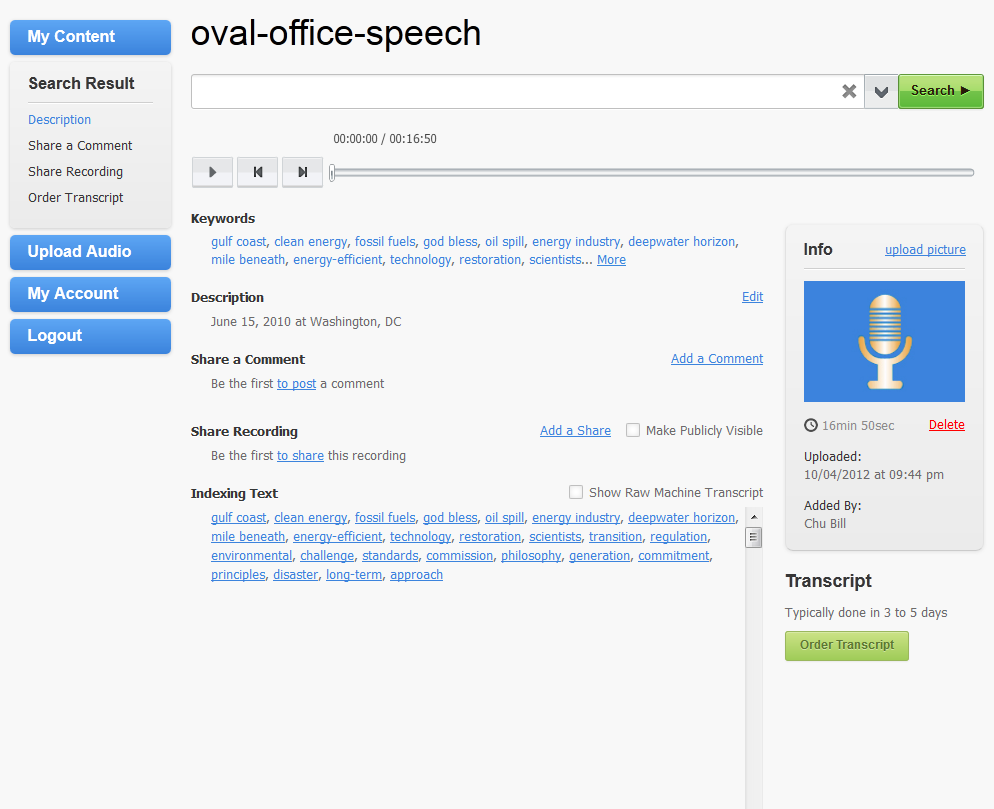
13. 翻譯的結果,有『…』的位置,就是不能成功翻譯的地方。您可選擇比錢的方案,讓VoiceBase幫您作人手的翻譯。
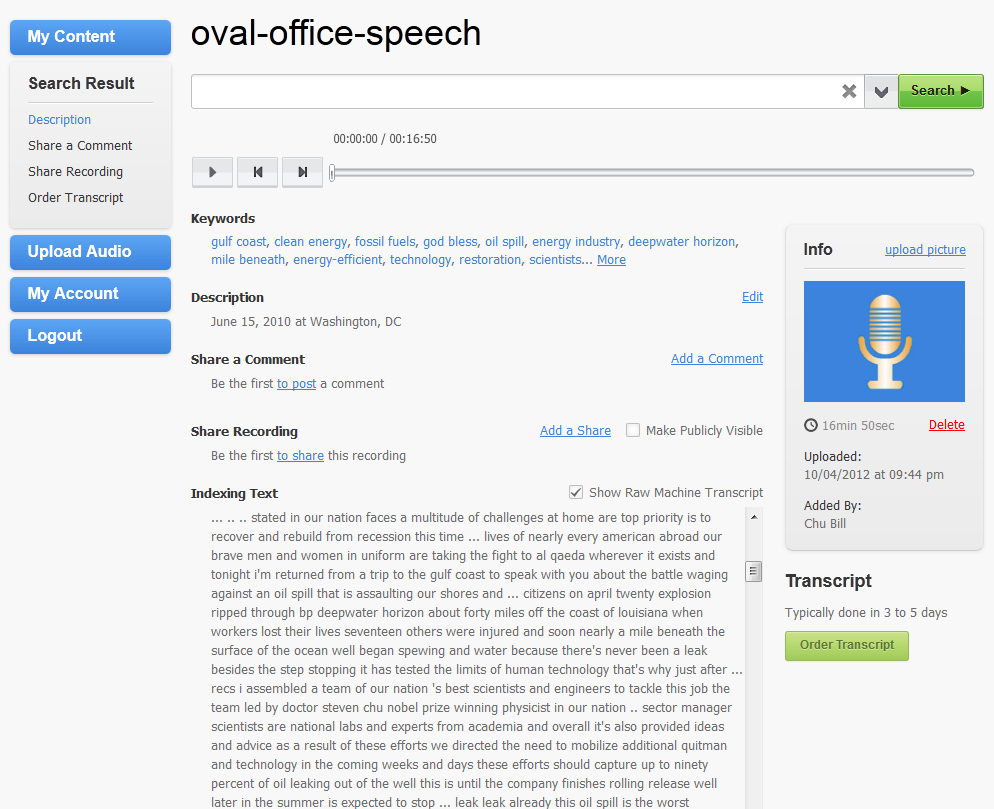
14. 雖然機器的翻譯,未必能100%解決您的問題,但至少,能翻譯出大半,再加上自己的天才表演,應該可解決大部份的問題。

發佈留言